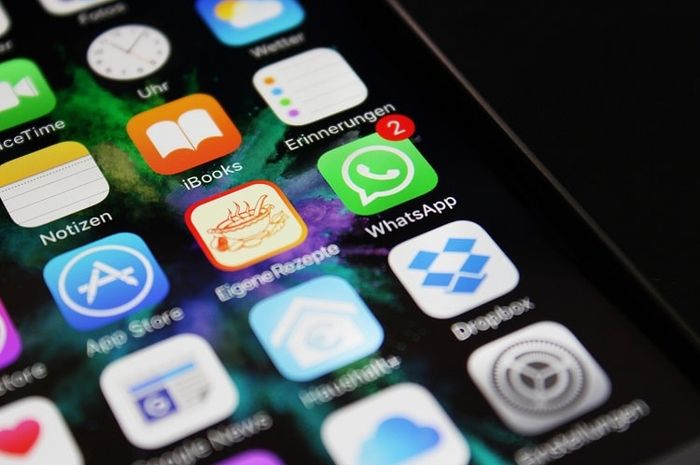
adjar.id - Adjarian, mayoritas dari kita yang menggunakan aplikasi Whatsapp pasti pernah mengirim berkas foto atau video ke salah satu kontak di Whatsapp, bukan?
Jika kita perhatikan, saat kita mengirim foto di aplikasi WhatsApp, hasil foto yang ada akan berubah menjadi lebih buram. Apa penyebabnya?
Penyebab foto yang dikirimkan blur atau buram karena aplikasi WhatsApp memang memiliki fitur untuk melakukan kompres berkas foto yang kita kirim tadi.
Baca Juga: Cara Membalas Chat di Grup Whatsapp Tanpa Terlihat Oleh Anggota Grup yang Lain
Dengan melakukan kompres berkas, maka kualitas foto akan menurun dan ukuran foto akan lebih kecil dibandingkan dengan foto asli yang kita miliki.
Tetapi tenang, ada cara untuk mengirim foto di aplikasi WhatsApp tanpa mengurangi kualitas foto dari smartphone kita.
Nah, kita akan membahas cara mudah atau tips untuk mengirim foto di aplikasi WhatsApp dengan kualitas yang sama dengan foto asli.
Menggunakan Sistem Operasi Android
Langkah pertama yang perlu kita lakukan adalah membuka aplikasi Whatsapp dan masuk ke dalam kolom chat dengan salah satu kontak Whatsapp kita.
Di kolom chat kita akan melihat tiga buah ikon, di kiri kolom chat ada emoticon, selanjutnya disebelah kanan ada ikon kamera dan ikon klip atau penjepit.
Klik ikon penjepit dan pilih menu dokumen untuk membuka daftar berkas yang ada di smartphone.
Baca Juga: Perbedaan WhatsApp Messenger dan WhatsApp Business, Sudah Tahu?
Jika sudah terbuka, kita bisa mulai memilih berkas foto yang ingin dikirimkan dengan cara klik atau klik tahan untuk memilih lebih dari satu foto.
Selanjutnya, klik send di pojok kanan atas dari tampilan layar berkas tadi, maka kita akan mengirimkan dokumen foto dengan resolusi dan kualitas asli.
Perlu diketahui jika kita menggunakan metode ini, kita tidak dapat melihat foto yang dikirimkan, melainkan harus melakukan aksi unduh sebelum melihat hasil foto yang dikirimkan.
Setelah diunduh, teman atau saudara kita dapat melihat hasil foto tanpa pengurangan kualitas dan resolusi.
Menggunakan Sistem Operasi iOS
Langkah pertama yang perlu dilakukan adalah memastikan bahwa aplikasi Files App bekerja dan menautkan atau menyambungkan ke iCloud kita.
Jika sudah berhasil tersambung, kita bisa membuka aplikasi WhatsApp dan masuk ke salah satu kolom chat yang ingin kita kirimkan foto.
Selanjutnya, klik ikon penjepit dan pilih menu dokumen untuk membuka pop up baru dan kita bisa mulai memilih foto yang ingin dikirimkan.
Baca Juga: Apa Tanda WhatsApp Kita Diblokir Oleh Pengguna Lain?
Tekan sebentar untuk memilih satu foto dan tekan lama atau hold untuk memilih lebih dari satu foto. Jika sudah, klik send untuk mengirim foto yang sudah dipilih.
Jika sudah, maka proses pengiriman foto di aplikasi WhatsApp sudah selesai.
Penerima foto kakan mendapatkan foto-foto dengan kualitas dan resolusi yang tidak terkompres.
Nah, itulah tips untuk mengirimkan foto di WhatsApp tanpa mengurangi kualitas dari foto tersebut, Adjarian.
| Penulis | : | Abby Wijaya |
| Editor | : | Rahwiku Mahanani |
KOMENTAR